相思资源网 Design By www.200059.com
最终效果

1、先将CD或IA做好的文字导入到PS里面,添加描边填上自己喜欢的渐变色(也可以直接用PS做出自己想要的图形)。
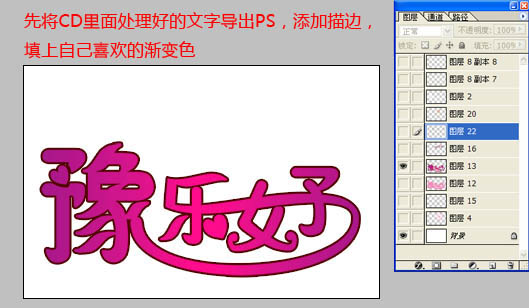
2、复制一个图层,放到当前图层下面,打开样式面板,添加PS默认的样式“虚线笔画”,然后选择下图所示样式。
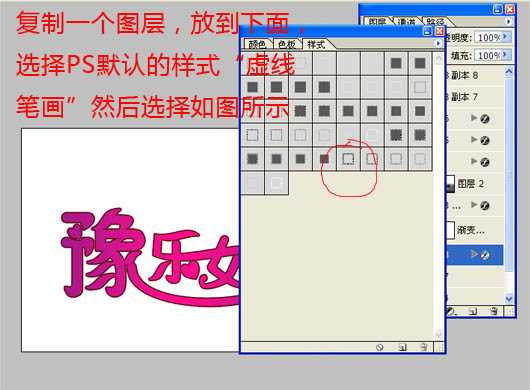
3、更改样式的描边大小如下图所示。

4、在复制图层上面添加一个渐变映射调整图层,颜色设置为粉红色到白色的渐变。确定后吧把图层混合模式改为“颜色”,效果如下图。

5、让原来的图层显示处理,并载入选区,选择菜单:选择 > 修改 > 收缩,数值为3。
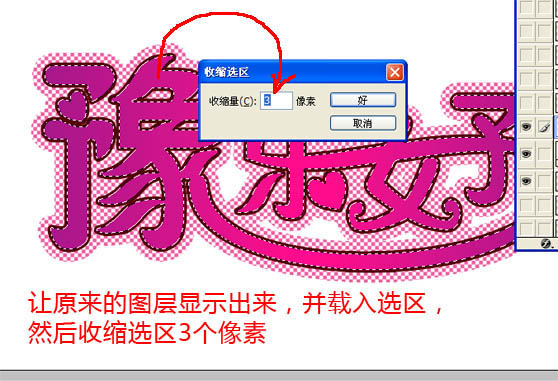
6、新建一个图层,将收缩的选区填充白色,效果如下图所示。

7、为白色填充图层添加图层蒙版,用黑色画笔擦掉不需要的部分,效果如下图。
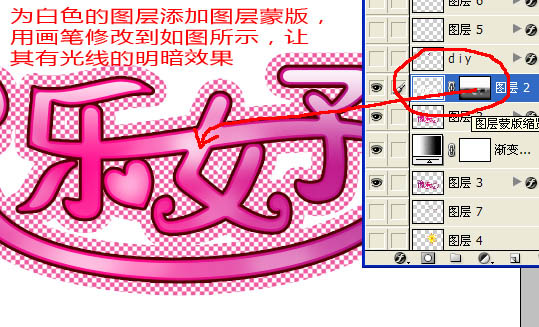
8、给文字后面添加形状图层,并用渐变色填充,如果没有这款形状可以去网上下载。

9、填充形状图层后的效果如下图。

10、同样添加星星层,效果如下图。

11、把提前做好的星星贴进来,并复制一个图层,变换一下位置,以便以后做动画效果。

上一页12 下一页 阅读全文

1、先将CD或IA做好的文字导入到PS里面,添加描边填上自己喜欢的渐变色(也可以直接用PS做出自己想要的图形)。
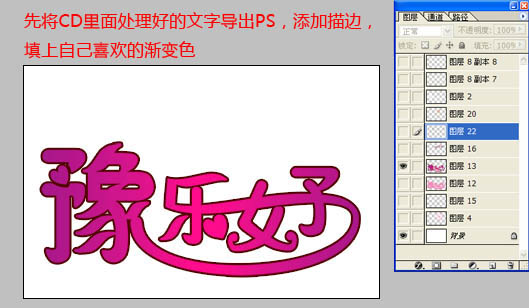
2、复制一个图层,放到当前图层下面,打开样式面板,添加PS默认的样式“虚线笔画”,然后选择下图所示样式。
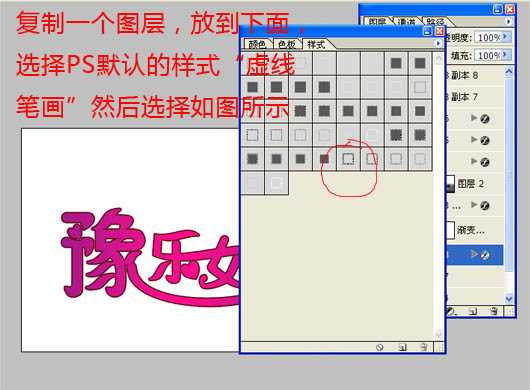
3、更改样式的描边大小如下图所示。

4、在复制图层上面添加一个渐变映射调整图层,颜色设置为粉红色到白色的渐变。确定后吧把图层混合模式改为“颜色”,效果如下图。

5、让原来的图层显示处理,并载入选区,选择菜单:选择 > 修改 > 收缩,数值为3。
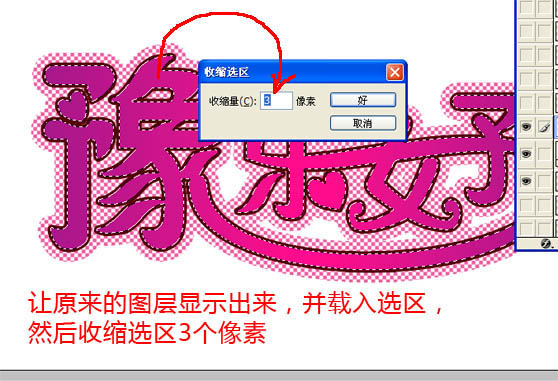
6、新建一个图层,将收缩的选区填充白色,效果如下图所示。

7、为白色填充图层添加图层蒙版,用黑色画笔擦掉不需要的部分,效果如下图。
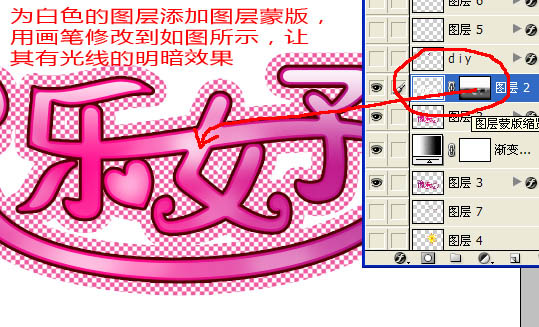
8、给文字后面添加形状图层,并用渐变色填充,如果没有这款形状可以去网上下载。

9、填充形状图层后的效果如下图。

10、同样添加星星层,效果如下图。

11、把提前做好的星星贴进来,并复制一个图层,变换一下位置,以便以后做动画效果。

上一页12 下一页 阅读全文
标签:
可爱,文字动画
相思资源网 Design By www.200059.com
广告合作:本站广告合作请联系QQ:858582 申请时备注:广告合作(否则不回)
免责声明:本站文章均来自网站采集或用户投稿,网站不提供任何软件下载或自行开发的软件! 如有用户或公司发现本站内容信息存在侵权行为,请邮件告知! 858582#qq.com
免责声明:本站文章均来自网站采集或用户投稿,网站不提供任何软件下载或自行开发的软件! 如有用户或公司发现本站内容信息存在侵权行为,请邮件告知! 858582#qq.com
相思资源网 Design By www.200059.com
暂无photoshop制作非常可爱的文字动画的评论...
P70系列延期,华为新旗舰将在下月发布
3月20日消息,近期博主@数码闲聊站 透露,原定三月份发布的华为新旗舰P70系列延期发布,预计4月份上市。
而博主@定焦数码 爆料,华为的P70系列在定位上已经超过了Mate60,成为了重要的旗舰系列之一。它肩负着重返影像领域顶尖的使命。那么这次P70会带来哪些令人惊艳的创新呢?
根据目前爆料的消息来看,华为P70系列将推出三个版本,其中P70和P70 Pro采用了三角形的摄像头模组设计,而P70 Art则采用了与上一代P60 Art相似的不规则形状设计。这样的外观是否好看见仁见智,但辨识度绝对拉满。
